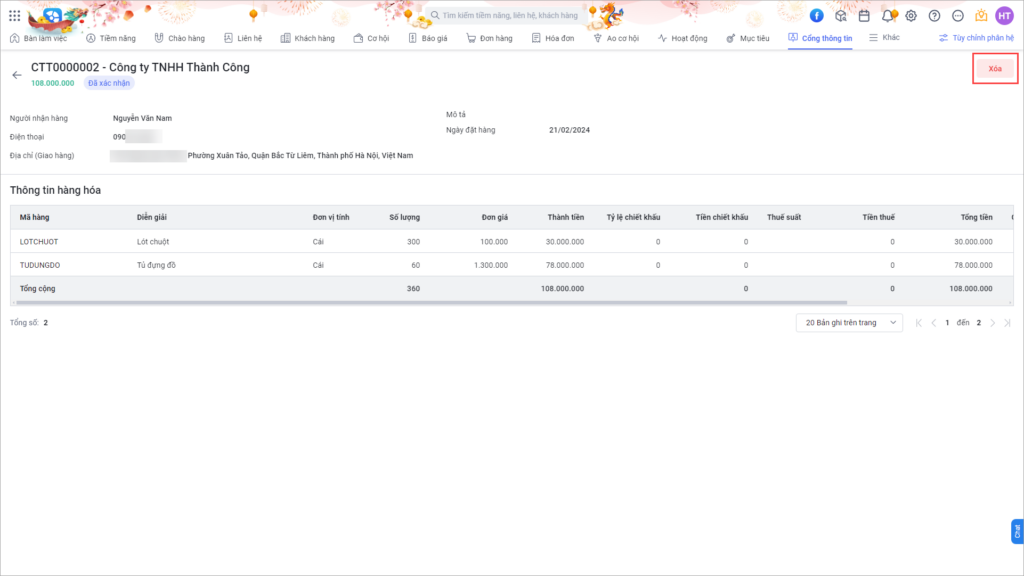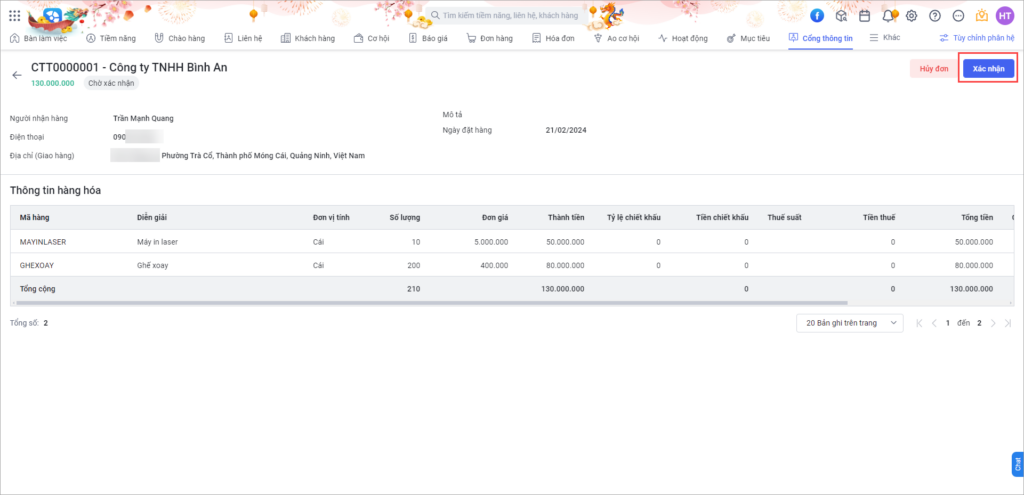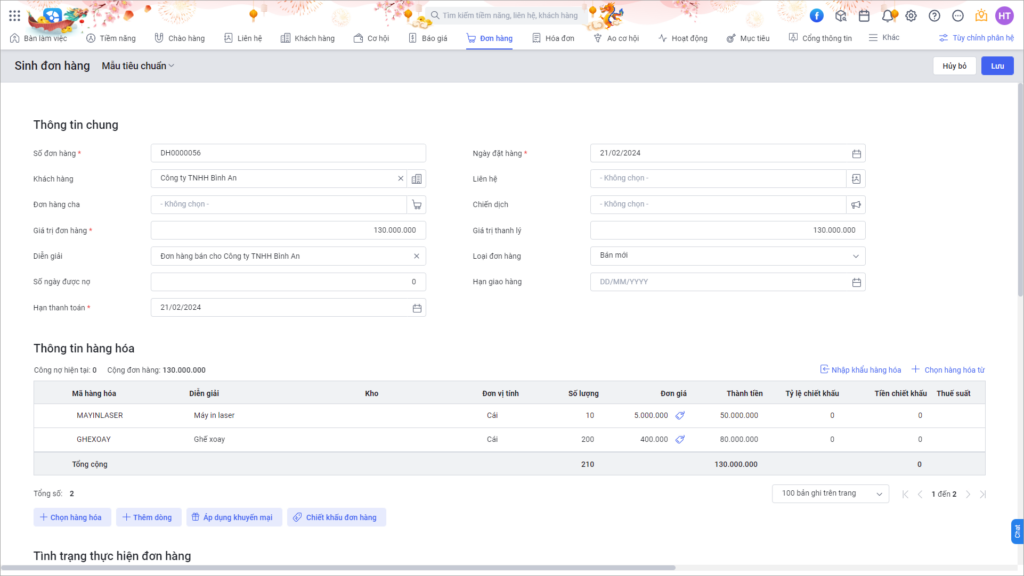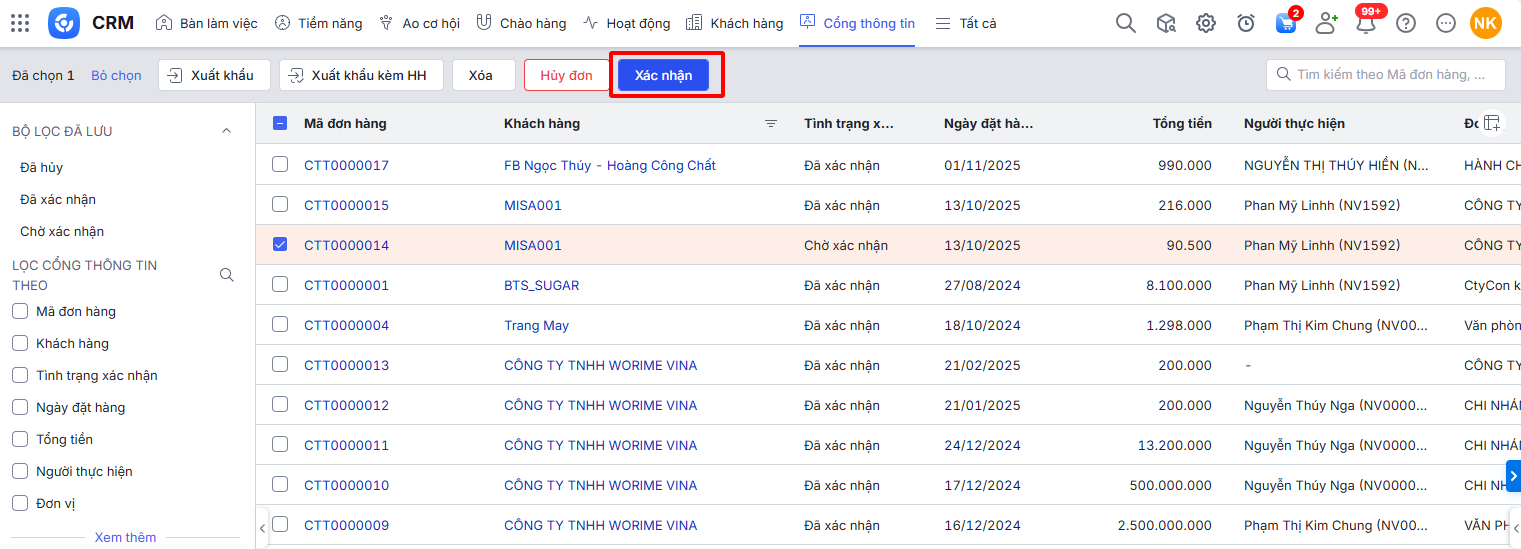1. Tổng quan
Bài viết hướng dẫn các thao tác trên phân hệ Cổng thông tin trên AMIS CRM – giải pháp cho doanh nghiệp B2B hoặc Nhà phân phối cho phép khách hàng tự đặt hàng, theo dõi tình trạng đơn hàng và giúp NVKD quản lý, xác nhận, hủy hoặc xóa đơn hàng một cách chủ động, tiết kiệm thời gian. Việc sử dụng Cổng thông tin giúp tối ưu quy trình bán hàng, nâng cao trải nghiệm khách hàng và giảm tải cho nhân viên kinh doanh.
Nội dung bài viết gồm:
- Danh sách đơn hàng từ Cổng thông tin, thiết lập bộ lọc tìm kiếm
- Quy trình xác nhận đơn hàng: xác nhận tại chi tiết hoặc danh sách, cập nhật trạng thái và gửi thông báo cho khách hàng
- Quy trình hủy đơn hàng: nhập lý do, cập nhật trạng thái, gửi thông báo
- Quy trình xóa đơn hàng: xóa từng đơn hoặc hàng loạt với điều kiện phù hợp
2. Lưu ý
- (Chỉ dành cho gói thuê bao Enterprise và AMIS CRM chạy trên nền tảng MISA AMIS)
- Khách hàng của doanh nghiệp truy cập vào Cổng thông tin để tự đặt hàng và theo dõi được tình trạng đơn hàng.
- Để xem được đơn hàng trên phân hệ Cổng thông tin, anh/chị cần thiết lập sử dụng Cổng thông tin cho doanh nghiệp. Xem hướng dẫn thiết lập tại đây.
3. Hướng dẫn thực hiện
3.1. Danh sách đơn hàng Cổng thông tin
Bước 1: Vào phân hệ Cổng thông tin. Hệ thống hiển thị danh sách các đơn hàng được Khách hàng tự tạo từ trang Cổng thông tin.
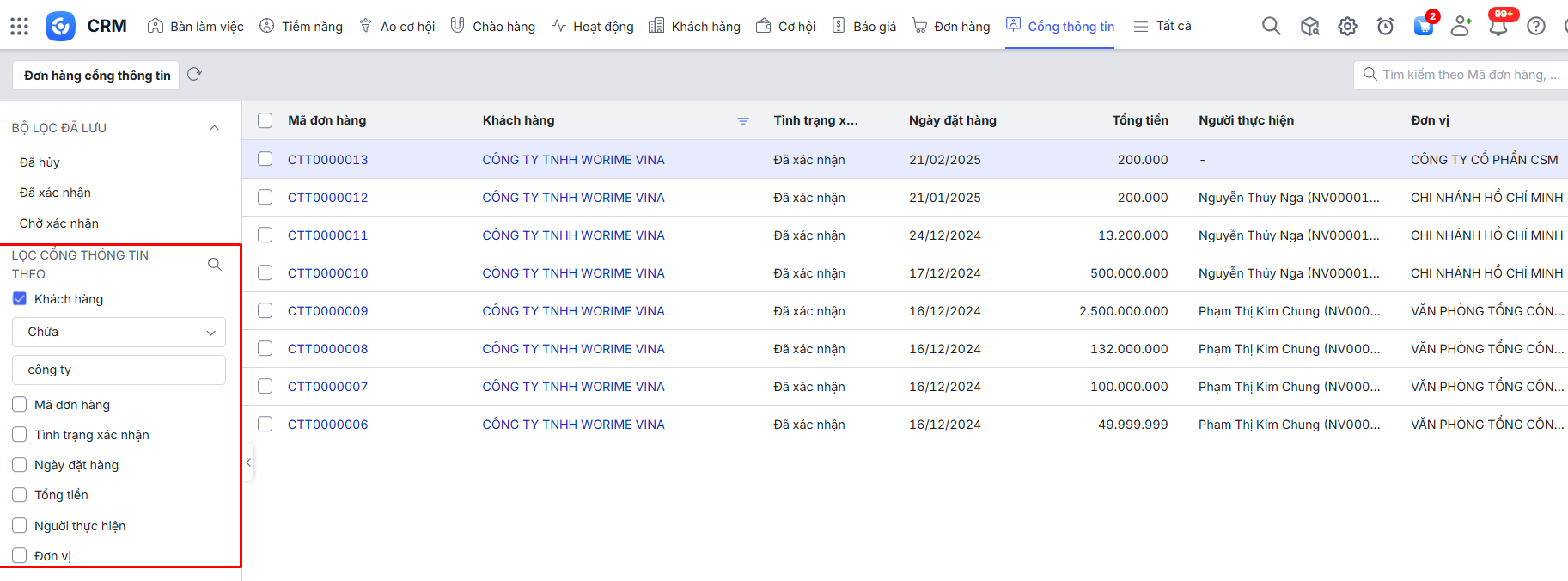
Bước 2: Ở thanh bên trái, tích chọn trường cần lọc (Chương trình chỉ cho phép chọn tối đa 5 bộ lọc cùng lúc).
Bước 3: Chọn Điều kiện lọc bằng cách nhấn vào biểu tượng mũi tên xuống ⏷\Nhập Từ khóa cần lọc theo điều kiện. Xem hướng dẫn chi tiết tại đây.
3.2. Xác nhận đơn hàng Cổng thông tin
- Lưu ý:
- Phần mềm chỉ cho phép xác nhận đối với các Đơn hàng Cổng thông tin có Tình trạng xác nhận là Chờ xác nhận.
- Chỉ người dùng có quyền Thêm đơn hàng và quyền Xác nhận của Cổng thông tin mới thực hiện được chức năng này.
3.3. Hủy đơn hàng Cổng thông tin
- Lưu ý:
- Phần mềm chỉ cho phép xác nhận đối với các Đơn hàng Cổng thông tin có Tình trạng xác nhận là Chờ xác nhận.
- Chỉ người dùng có quyền Thêm đơn hàng và quyền Xác nhận của Cổng thông tin mới thực hiện được chức năng này.
Bước 1: Tại phân hệ Cổng thông tin, nhấn vào 1 dòng Đơn hàng Cổng thông tin\ Nhấn Hủy đơn.
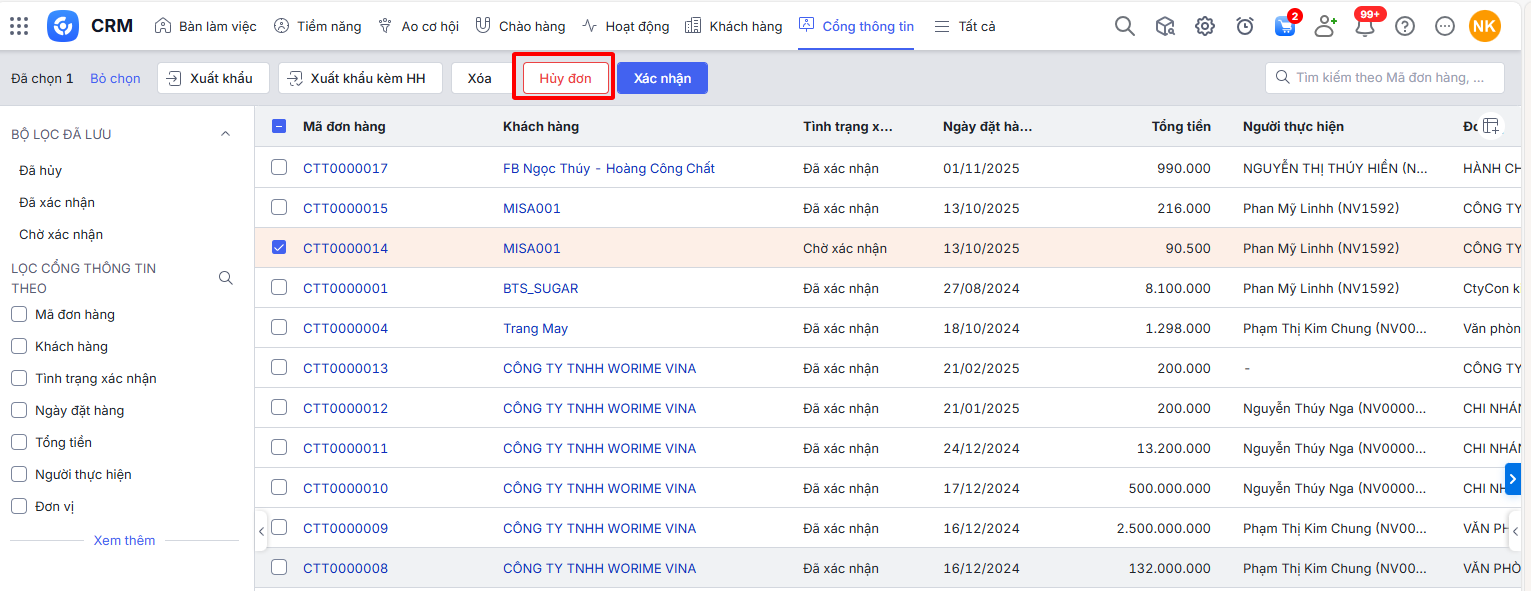
Bước 2: Nhập Lý do hủy đơn vào ô trống\nhấn Hủy đơn để hoàn thành.
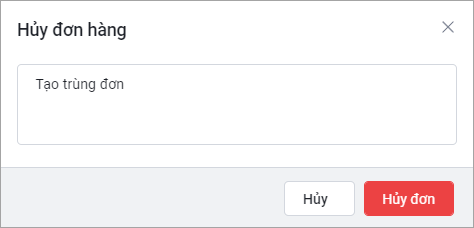
-
- Có thể vào chi tiết đơn hàng cổng thông tin, chọn Hủy đơn
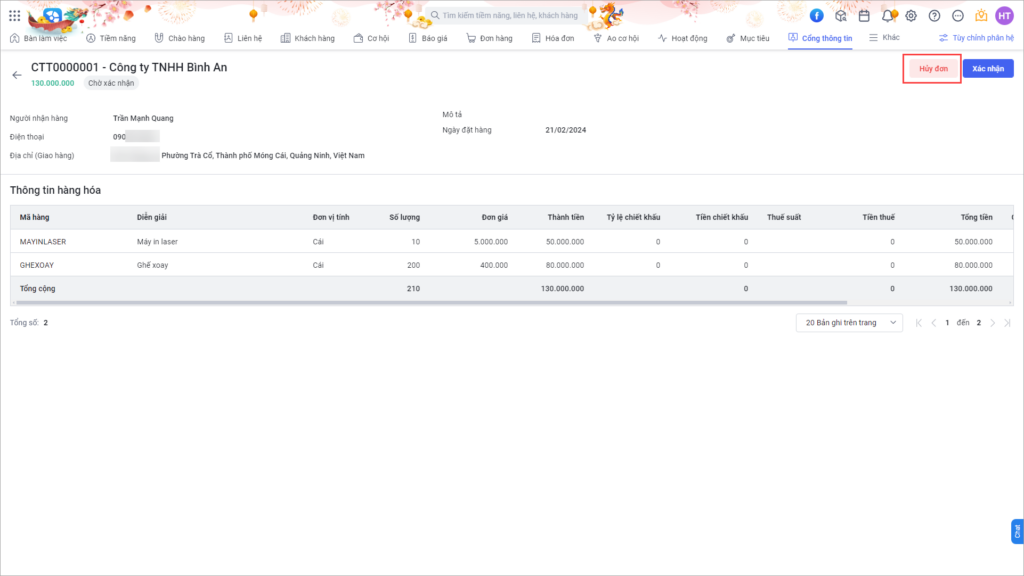
- Khi hủy thành công, Đơn hàng của Cổng thông tin cập nhật:
- Cập nhật Tình trạng xác nhận của Đơn hàng cổng thông tin là Đã hủy
- Cập nhật thông tin Mô tả lấy từ Lý do hủy đơn
- Gửi Email thông báo cho Khách hàng nếu thiết lập có tích chọn Gửi email thông báo khi hủy đơn
3.4 Xóa đơn hàng Cổng thông tin
- Lưu ý: Phần mềm chỉ cho phép xóa đối với các Đơn hàng cổng thông tin có Tình trạng xác nhận là Đã xác nhận/Đã hủy.
Bước 1: Tại phân hệ Cổng thông tin, chọn các dòng Đơn hàng cổng thông tin\nhấn Xóa.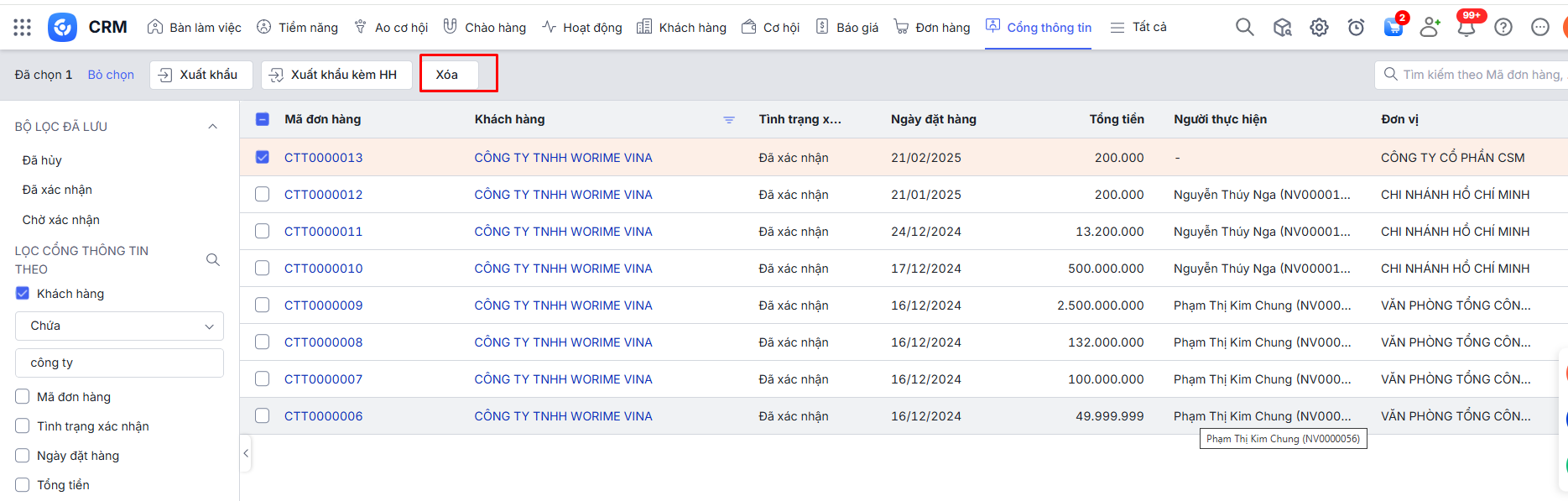
Bước 2: Nhập Đồng ý để hoàn thành.
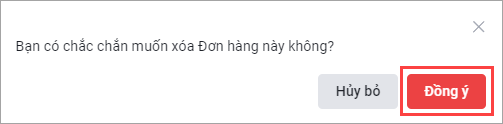
-
- Có thể vào chi tiết đơn hàng cổng thông tin, chọn Xóa